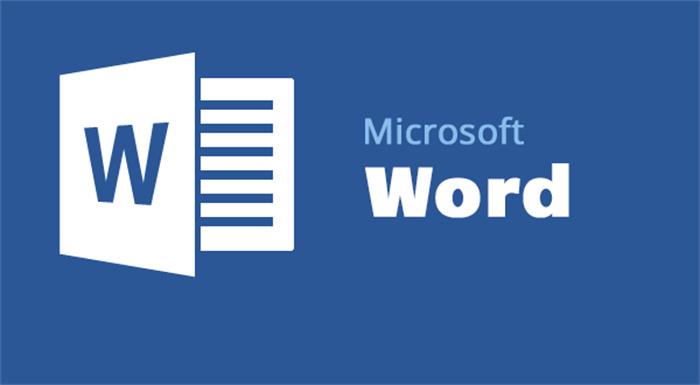
小提示(注意事项)
在Word中创建目录有两种常见的方式:使用自动目录功能或手动创建目录。 自动目录功能: 首先需要使用标题样式设置正文中需要出现在目录中的文本标题,例如标题1、标题2等。 在文档中需要插入目录的位置,点击鼠标光标,选择“参考文献”-“目录”,选择需要的样式。 目录会自动生成,如果正文有变动,只需要右键点击目录,选择“更新字段”即可更新目录。 手动创建目录: 在文档中需要插入目录的位置,插入一张空白表格。 在表格中手动输入需要出现在目录中的文本标题和页码。 当正文有变动时,需要手动更新目录。
本文标签
关于本文
本页面已经被访问过17次,最后一次编辑时间为2023-06-06 10:40 。其内容由编辑昵称进行整合,其来源于人工智能,福奈特,wikihow等知识网站。







